Die digitale Gestaltung von Dekorationen, wie sie oft auf traditionellen Lebkuchen zu finden sind, erfordert präzise Werkzeuge und Techniken. Ein besonders nützliches Werkzeug im Adobe Illustrator ist der Musterpinsel, der es ermöglicht, komplexe Designs einfach und wiederholbar auf Pfaden anzuwenden. In diesem Leitfaden konzentrieren wir uns auf die Erstellung eines lebensechten Lebkuchen-Spritzrandes mit diesem mächtigen Werkzeug. Wir zeigen Ihnen Schritt für Schritt, wie Sie mit Illustrator einen individuellen Musterpinsel erstellen, der Ihren grafischen Projekten eine besondere Note verleiht, sei es für thematische Designs, Dekorationen oder einzigartige Muster.
Die Entwicklung eines solchen Musters beginnt mit sorgfältiger Vorbereitung und präzisem Arbeiten. Ziel ist es, ein Element zu schaffen, das nahtlos wiederholt werden kann und dabei den Charme und die Textur eines handgespritzen Zuckerrandes nachahmt.
Von der Idee zum digitalen Design: Vorbereitung und erste Schritte
Bevor wir uns den spezifischen Werkzeugen widmen, ist die richtige Einrichtung des Arbeitsbereichs entscheidend. Platzieren Sie Ihre Vorlage so, dass sie horizontal ausgerichtet ist, da Musterpinsel in dieser Ausrichtung angelegt werden müssen. Definieren Sie mithilfe von Hilfslinien den geplanten Rapport – also den Bereich, der sich später wiederholen soll. Diese Präzision im Vorfeld erspart Ihnen viel Nacharbeit und gewährleistet ein konsistentes Ergebnis.
Grundfläche gestalten
Im ersten Schritt erstellen Sie eine Hintergrundfläche, die als Basis für Ihren Spritzrand dient. Sollte diese Fläche über den definierten Rapportrand hinausgehen, duplizieren Sie sie umgehend, um einen nahtlosen Übergang zu gewährleisten. Hierfür nutzen Sie ein Hilfselement, das an den senkrechten Hilfslinien einrasten kann, um die exakte Platzierung zu sichern.
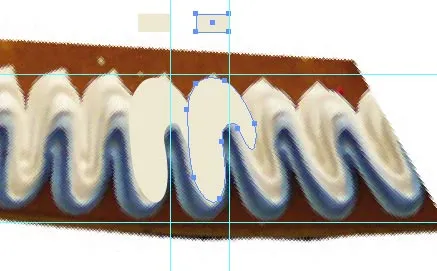 Platzierte Vorlage mit ersten Elementen eines Lebkuchen-Spritzrandes in Illustrator
Platzierte Vorlage mit ersten Elementen eines Lebkuchen-Spritzrandes in Illustrator
Die Kunst der Formgebung: Modellierung des Spritzgusses in Illustrator
Im Gegensatz zu einem Konditor, der eine Tülle und Spritzbeutel nutzt, müssen wir im digitalen Raum auf andere Techniken zurückgreifen. Das Werkzeug der Wahl für die Formgebung komplexer, organischer Formen ist die Angleichung (Blend). Hierbei ist zu beachten, dass für Musterpinsel nur Flächen und keine Konturen verwendet werden dürfen, da sich Konturen nicht in Pinsel integrieren lassen. Die Angleichungen müssen als reine Flächenobjekte angelegt werden, was später die Anwendung von Pathfinder-Werkzeugen erleichtert.
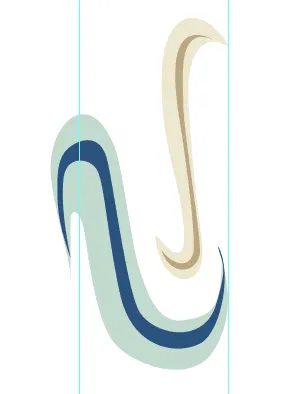 Grundelemente für Angleichungen in Illustrator zur Erstellung von Spritzrändern
Grundelemente für Angleichungen in Illustrator zur Erstellung von Spritzrändern
Wichtiger Hinweis für die Angleichung: Achten Sie darauf, dass die Anzahl der Punkte auf zwei zusammengehörigen Objekten möglichst ähnlich oder gleich ist. Auch die Pfadrichtung sollte identisch sein, um unerwünschte Verzerrungen zu vermeiden.
Mit der Tastenkombination Cmd + Alt + B (Mac) oder Strg + Alt + B (Windows) erzeugen Sie die Angleichungen zwischen zwei aktivierten Objekten.
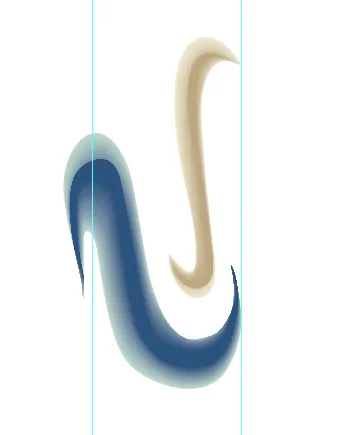 Angleichungen zwischen Objekten in Illustrator zur Erstellung organischer Formen
Angleichungen zwischen Objekten in Illustrator zur Erstellung organischer Formen
Es kann hilfreich sein, nicht nur die Objekte selbst, sondern auch zwei Referenzpunkte zu aktivieren, bevor Sie die Angleichung erstellen. Dies kann zu einem präziseren und besser kontrollierbaren Ergebnis führen.
In den Optionen der Angleichung (Doppelklick auf das Angleichen-Werkzeug) stellen Sie die niedrigste noch vertretbare Anzahl von Stufen ein. Für komplexe Muster wie diesen Lebkuchen-Spritzrand benötigen Sie möglicherweise mehrere Angleichungen, was die Rechenleistung Ihres Systems beanspruchen kann. Arbeiten Sie sich schrittweise durch die Formen der Spritzguss-Schleife, um die gewünschte organische Ästhetik zu erzielen.
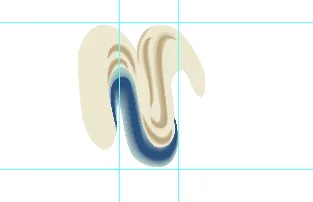 Fortschrittliche Angleichungen zur Modellierung komplexer Spritzgussformen in Illustrator
Fortschrittliche Angleichungen zur Modellierung komplexer Spritzgussformen in Illustrator
Ähnlich wie bei der anfänglichen Hintergrundfläche müssen auch hier alle Elemente, die über die Rapportbegrenzung hinausreichen, an die gegenüberliegende Seite dupliziert werden, um einen nahtlosen Übergang zu schaffen. Verwenden Sie erneut Hilfsobjekte, um eine exakte Passform zu gewährleisten.
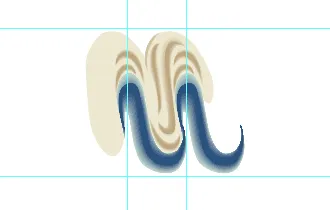 Duplizierte Elemente zur Erstellung eines nahtlosen Spritzguss-Rapports in Illustrator
Duplizierte Elemente zur Erstellung eines nahtlosen Spritzguss-Rapports in Illustrator
Den Rapport perfektionieren: Vom Entwurf zum Pinsel-Element
Nachdem die einzelnen Formen modelliert sind, geht es darum, sie zu einem wiederholbaren Muster zusammenzufügen.
Erstellen Sie ein Rechteck, das die genaue Begrenzung Ihres Rapports definiert. Dieses Rechteck muss sich über allen anderen Objekten befinden.
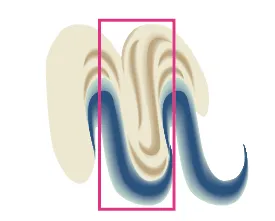 Rechteck zur Definition des Rapportbereichs in Illustrator
Rechteck zur Definition des Rapportbereichs in Illustrator
Im nächsten Schritt wandeln Sie alle Angleichungen in tatsächliche Objekte um. Dadurch werden die zuvor “virtuell” vorhandenen Angleichungsstufen zu realen Vektorelementen. Überprüfen Sie bei Bedarf nochmals die Anzahl der Angleichungsstufen der Objekte.
Aktivieren Sie nun alle Objekte, die über die Rapportbegrenzung hinausragen, sowie das zuvor erstellte Rechteck.
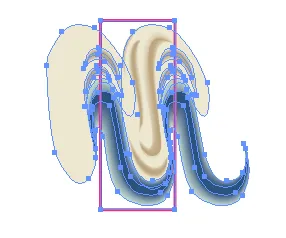 Auswahl aller Elemente inklusive Rapportbegrenzung in Illustrator
Auswahl aller Elemente inklusive Rapportbegrenzung in Illustrator
Erstellen Sie eine Schnittmaske mit der Tastenkombination Cmd + 7 (Mac) oder Strg + 7 (Windows). Diese Maske verbirgt zunächst Details, die Sie aber durch Objekt > Anordnen > In den Hintergrund wieder sichtbar machen können.
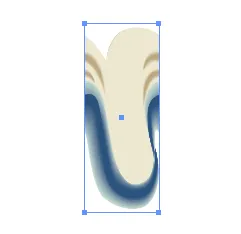 Erstellung einer Schnittmaske für den Spritzrand in Illustrator
Erstellung einer Schnittmaske für den Spritzrand in Illustrator
Rufen Sie anschließend die Pathfinder-Palette auf und wenden Sie den Pathfinder “Schnittmengenfläche” auf die Schnittmaske an. Dieser Schritt schneidet alle überstehenden Elemente exakt am Rapportrand ab. Der Pathfinder “Schnittmengenfläche” kann unerwartete Ergebnisse mit Konturen erzielen, weshalb das Design ausschließlich mit Flächen erstellt werden musste. Im Gegensatz zu Mustervorlagen ist es bei Musterpinseln unerlässlich, das Grundelement präzise zuzuschneiden.
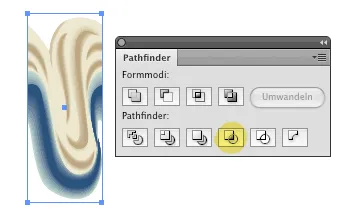 Anwendung des Pathfinder "Schnittmengenfläche" in Illustrator
Anwendung des Pathfinder "Schnittmengenfläche" in Illustrator
Vom Element zum Werkzeug: Erstellung des Illustrator Musterpinsels
Nun ist Ihr Grundelement für den Musterpinsel fertig. Aktivieren Sie alle Bestandteile des Grundelements und ziehen Sie sie direkt in die Pinsel-Palette. Die Erstellung eines separaten Mustervorfeldes ist hierfür nicht notwendig.
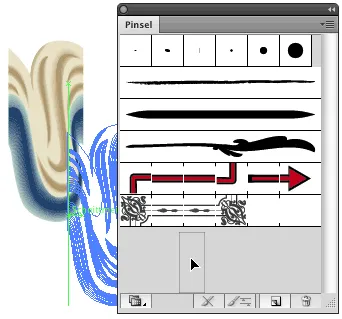 Ziehen des Grundelements in die Illustrator Pinsel-Palette
Ziehen des Grundelements in die Illustrator Pinsel-Palette
Wählen Sie im Dialogfeld den Pinseltyp “Musterpinsel” aus.
Geben Sie in den weiteren Optionen einen aussagekräftigen Namen für Ihren neuen Pinsel ein, beispielsweise “Lebkuchen Spritzrand”.
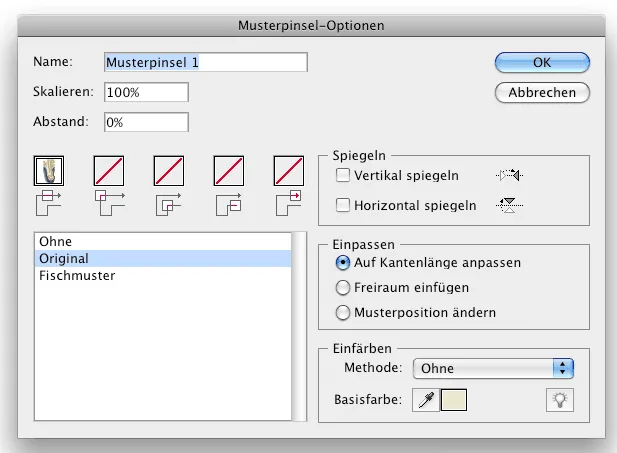 Dialogbox zur Konfiguration eines Illustrator Musterpinsels
Dialogbox zur Konfiguration eines Illustrator Musterpinsels
Den selbst erstellten Pinsel anwenden: Ein süßes Herz gestalten
Jetzt kommt der spannende Teil: die Anwendung Ihres neu erstellten Musterpinsels. Zeichnen Sie ein einfaches Objekt, zum Beispiel ein Herz. Wenden Sie dann den Musterpinsel auf diesen Pfad an. Da Ihr Musterpinsel kein spezielles Eckenelement besitzt, sollten Sie für optimale Ergebnisse nur Pfadpunkte verwenden, die als Kurven angelegt sind. Dies gewährleistet einen glatten und harmonischen Verlauf des Spritzrandes um das Herz herum.
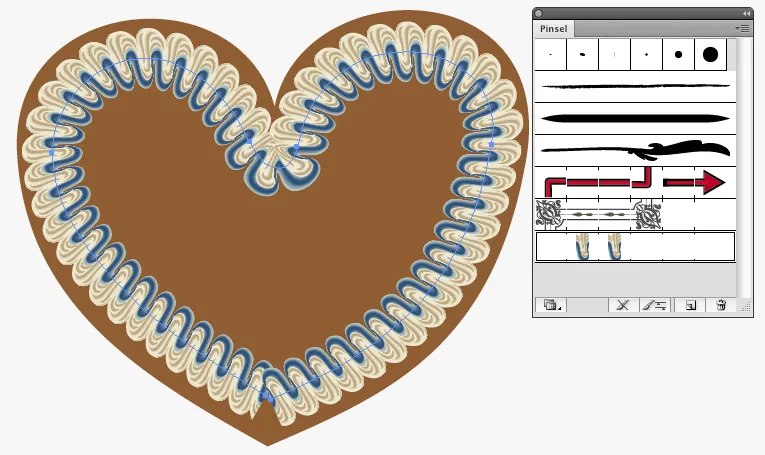 Fertig gestaltetes Lebkuchenherz mit aufgetragenem Musterpinsel
Fertig gestaltetes Lebkuchenherz mit aufgetragenem Musterpinsel
Mit diesem Musterpinsel können Sie nun unzählige weitere Designs gestalten und Ihren Projekten eine authentische und liebevolle Note verleihen. Experimentieren Sie mit verschiedenen Formen und Pfaden, um das volle Potenzial dieses vielseitigen Werkzeugs auszuschöpfen.
Beispieldatei zum Download (Illustrator CS)
